Sadržaj:
Prije nego što pređete na povezivanje uređaja putem bežične mreže, provjerite imate li pristup internetu i da Wi-Fi ispravno funkcionira. Ako još niste postavili usmjerivač, upišite njegov model u pretraživač na našoj web stranici kako biste pronašli detaljan vodič koji će vam pomoći u rješavanju postavljenog zadatka.
Korak 1: Autorizacija u web sučelju
Napominjemo da za povezivanje prijenosnog računala na Wi-Fi putem usmjerivača trebate imati pristup web sučelju, u koje možete ući s računala ili prijenosnog računala već povezanog s usmjerivačem putem LAN kabela ili bežične mreže. Zatim otvorite preglednik i izvršite autorizaciju u internetskom centru, o čemu možete pročitati u posebnom članku na našoj web stranici putem donje poveznice.
Više informacija: Prijava u web sučelje usmjerivača
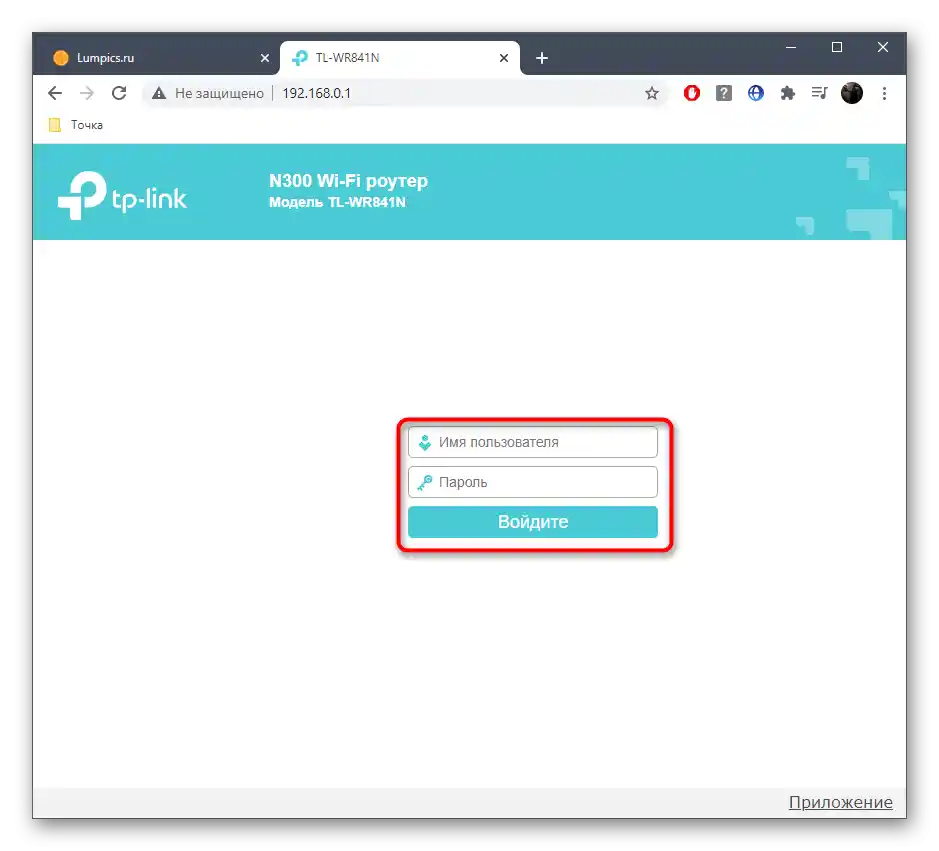
Korak 2: Korištenje WPS funkcije
Povezivanje uređaja na bežičnu mrežu vrši se pomoću WPS tehnologije, koja je prema zadanim postavkama uključena u bilo kojem modernom modelu mrežne opreme. Prvo je potrebno aktivirati pristup izravno u internetskom centru samog usmjerivača. Razmotrit ćemo ovu operaciju na primjeru dva radikalno različita prikaza izbornika konfiguracije: ASUS i TP-Link.
TP-Link
Usmjerivači ove tvrtke imaju gotovo univerzalnu verziju web sučelja, karakterističnu i za usmjerivače drugih proizvođača.Stoga, čak i ako imate drugu mrežnu opremu, sljedeća uputa će sigurno biti prikladna.
- Nakon uspješne autorizacije u internetskom centru, otvorite odjeljak "Bežični način rada" ili "Wi-Fi".
- Tamo se prebacite u kategoriju "WPS".
- Provjerite je li ova tehnologija uključena, a ako nije, aktivirajte je pritiskom na odgovarajuću tipku.
- Zatim obratite pažnju na opciju "Dodavanje novog uređaja", pored koje ćete morati kliknuti na gumb "Dodati uređaj".
- U slučaju prijenosnog računala, potrebno je odabrati funkciju "Pritisnite gumb WPS novog uređaja unutar dvije minute", jer unos PIN-a u Windows nije baš praktičan.
- Odmah nakon pritiska na gumb "Poveži" imat ćete dvije minute da u samom operativnom sustavu potvrdite vezu.
- Funkcija je aktivna dok u web sučelju postoji crveni indikator "Povezivanje", što znači da se trenutno bilo koji uređaj može povezati s usmjerivačem putem bežične mreže.
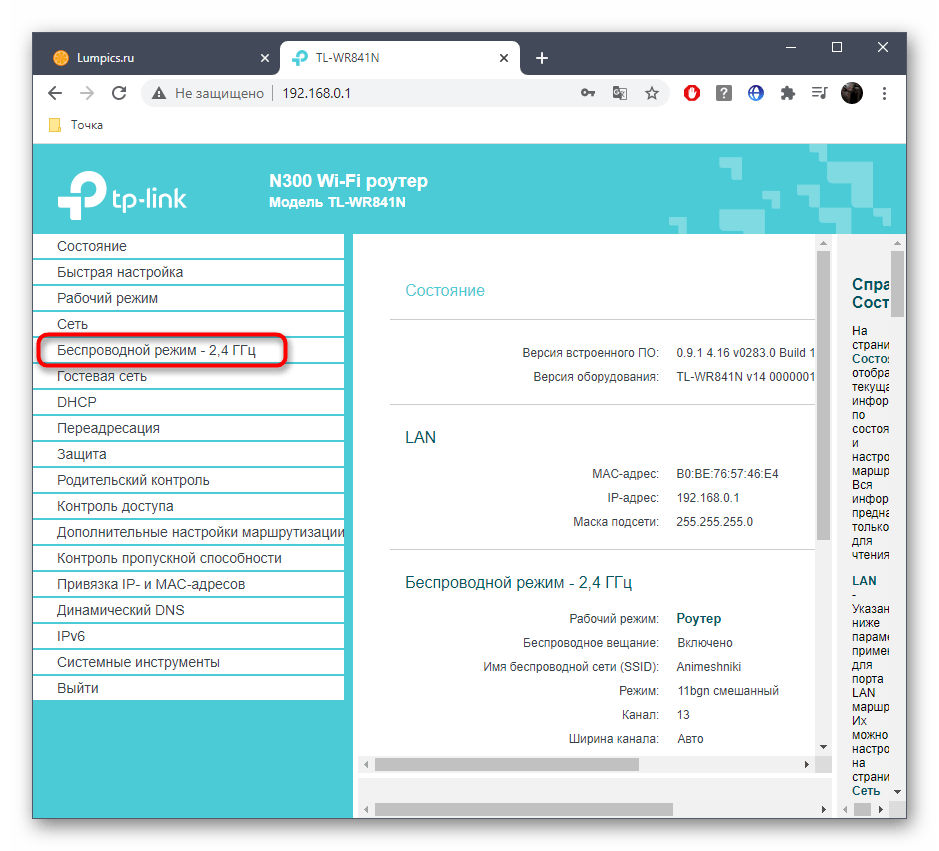
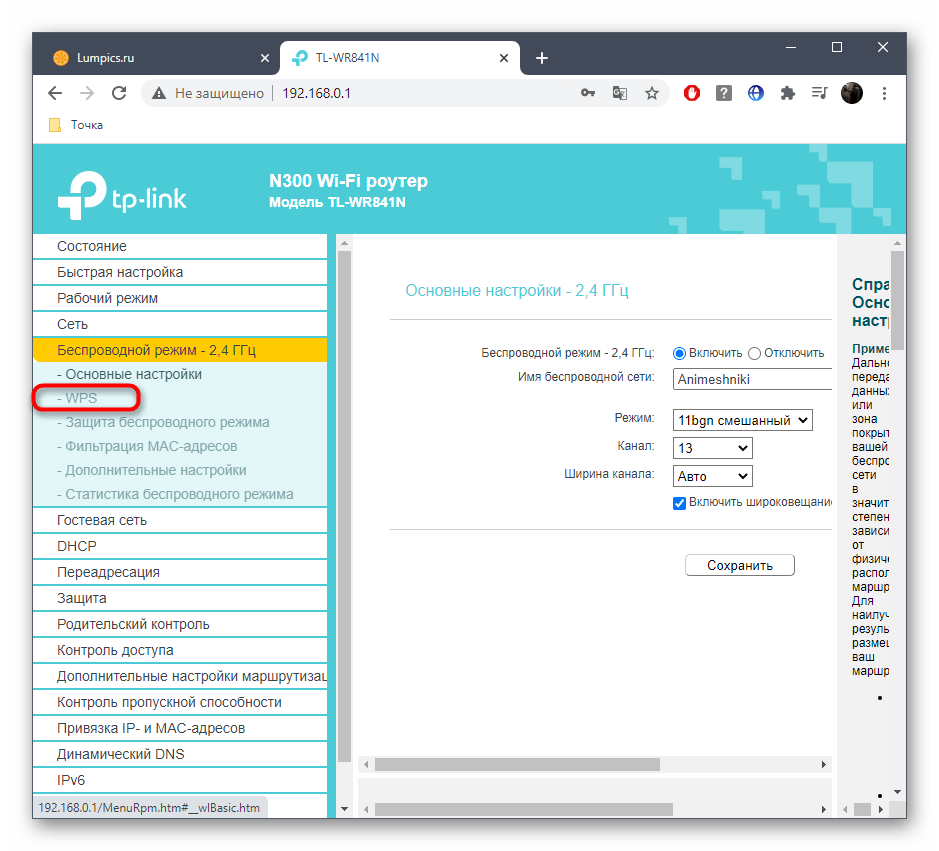
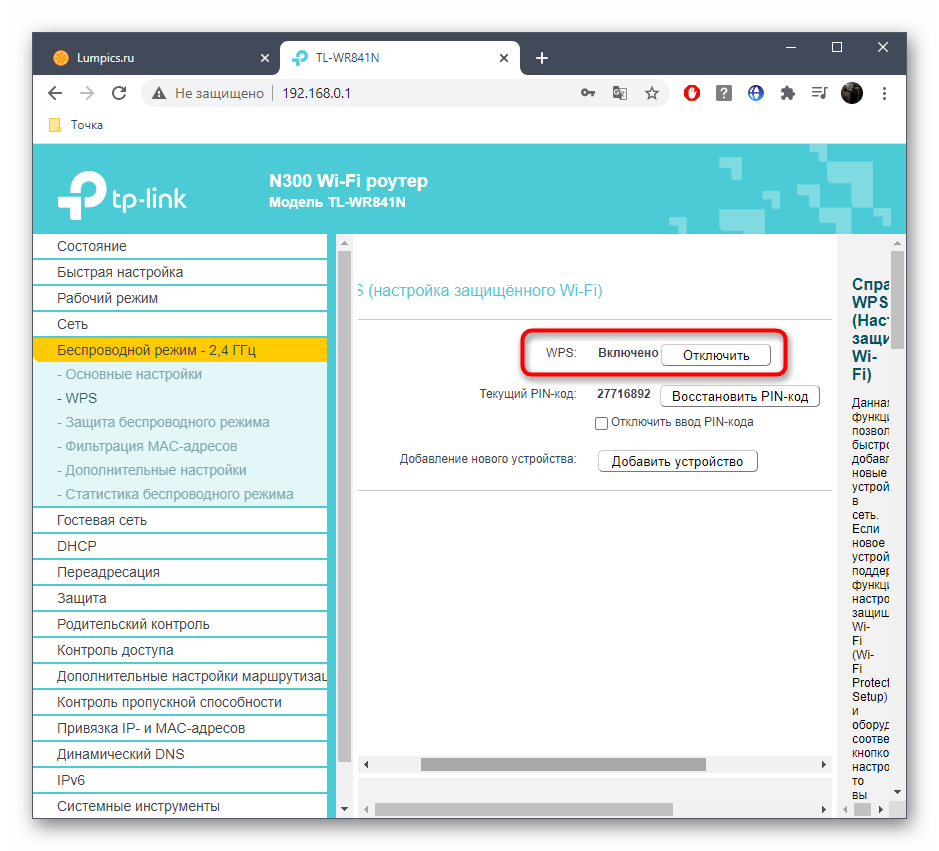
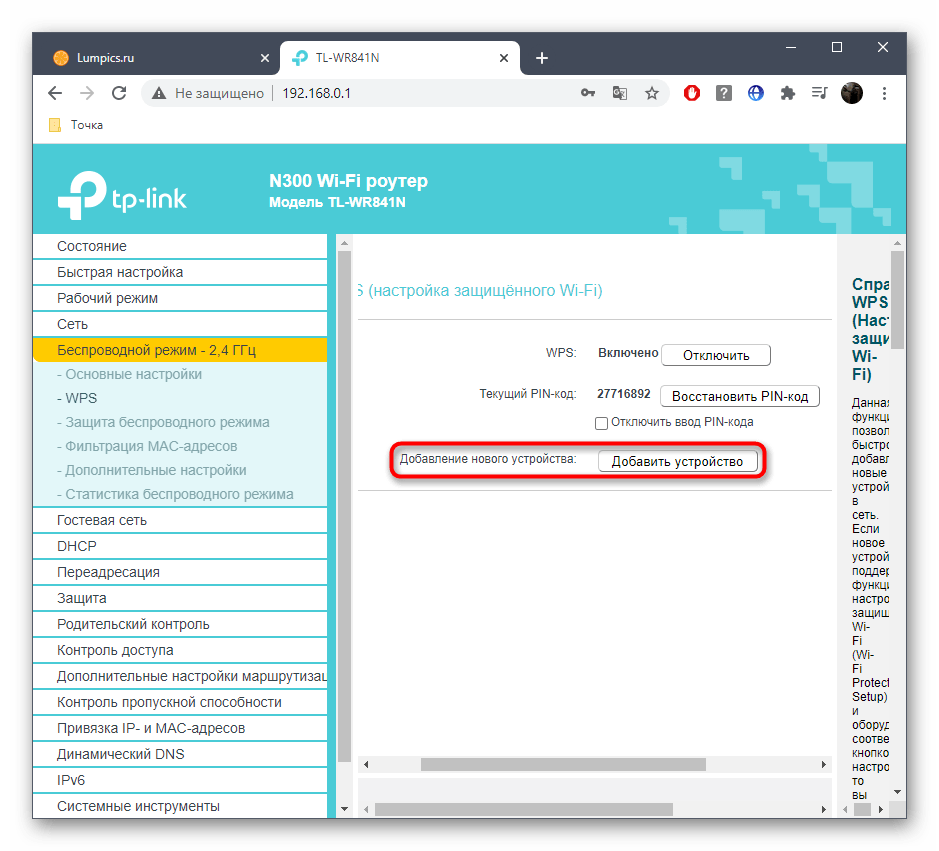
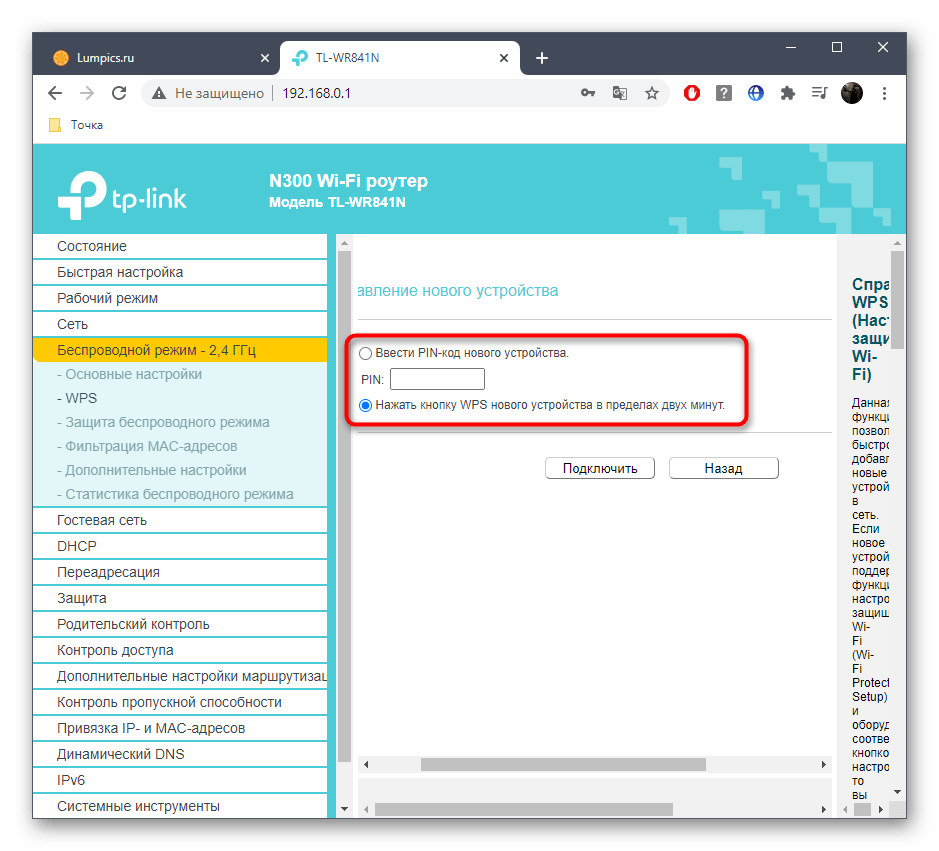
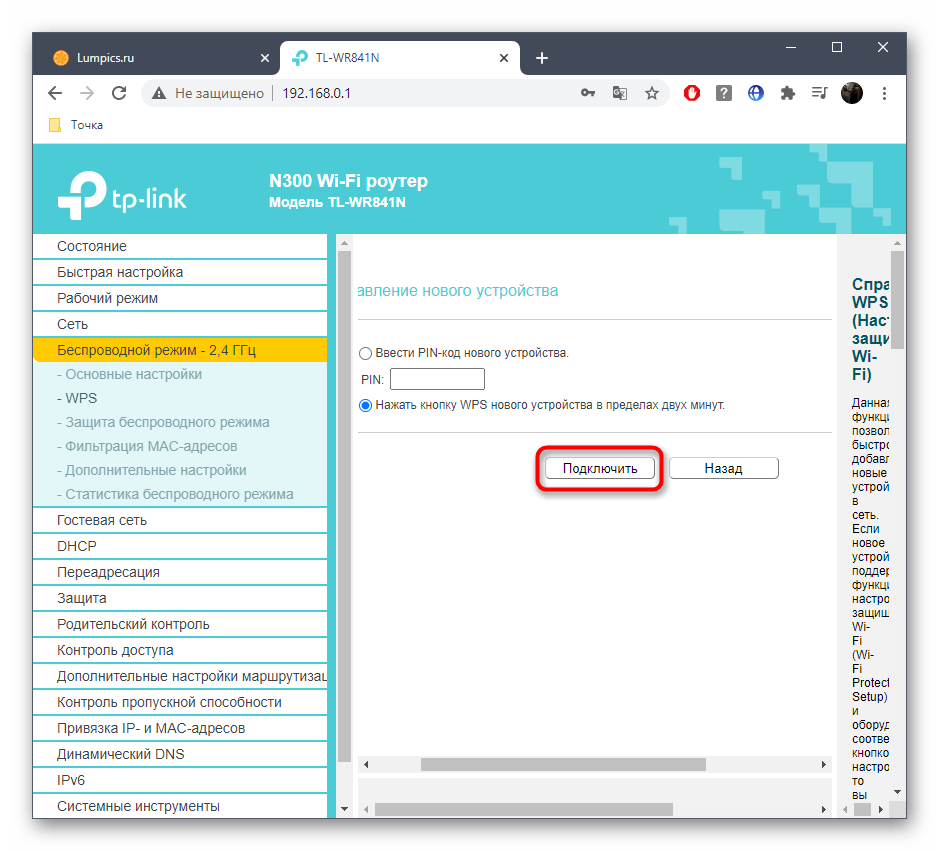
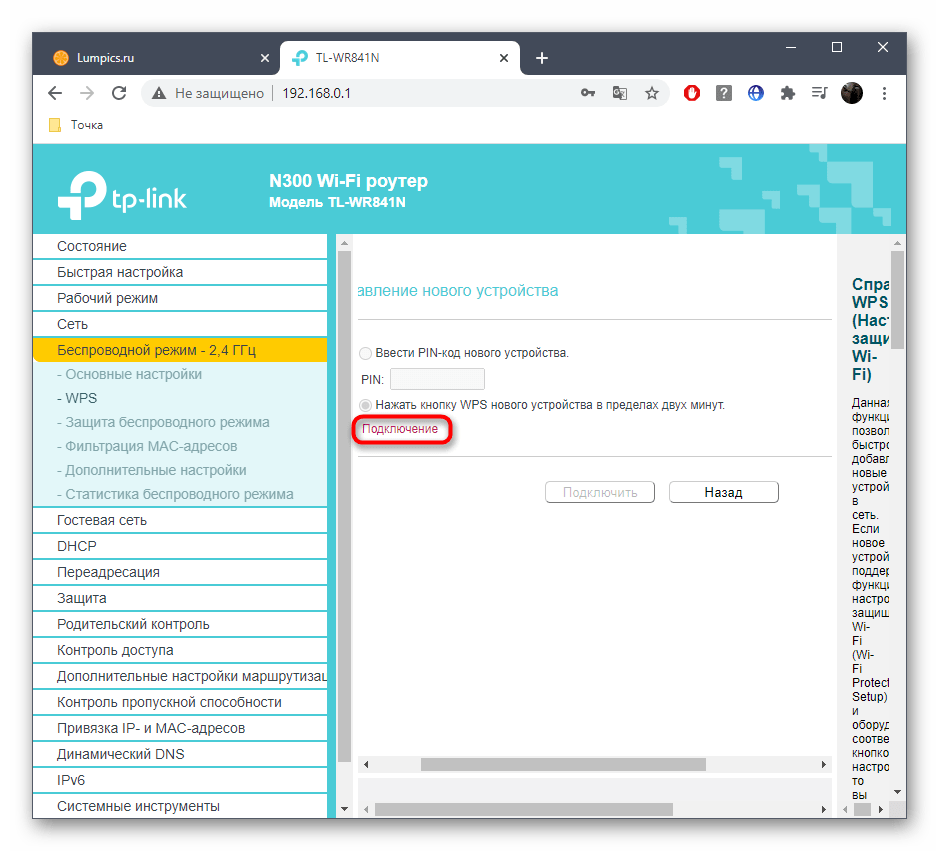
Više nikakve radnje u internetskom centru TP-Link nećete morati izvoditi, a pristup WPS-u će prestati odmah nakon dvije minute kada je mreža u otvorenom stanju.
ASUS
Posebnu pažnju zaslužuju usmjerivači marke ASUS, jer se u novim verzijama internetskih centara njihov izgled značajno razlikuje od onoga na što su mnogi korisnici navikli, no princip povezivanja ostaje gotovo nepromijenjen.
- U izborniku za upravljanje konfiguracijom usmjerivača pronađite odjeljak "Dodatne postavke" i odaberite odjeljak "Bežična mreža".
- Tamo vas zanima kartica "WPS".
- Provjerite radi li ova funkcija, a zatim u retku "Metoda WPS" označite opciju povezivanja koja dopušta sav ulazni i izlazni promet.
- Nakon pritiska na gumb "Započni" pristup usmjerivaču će se automatski otvoriti.Pogledajte popis mreža u sustavu Windows i povežite se s željenom.
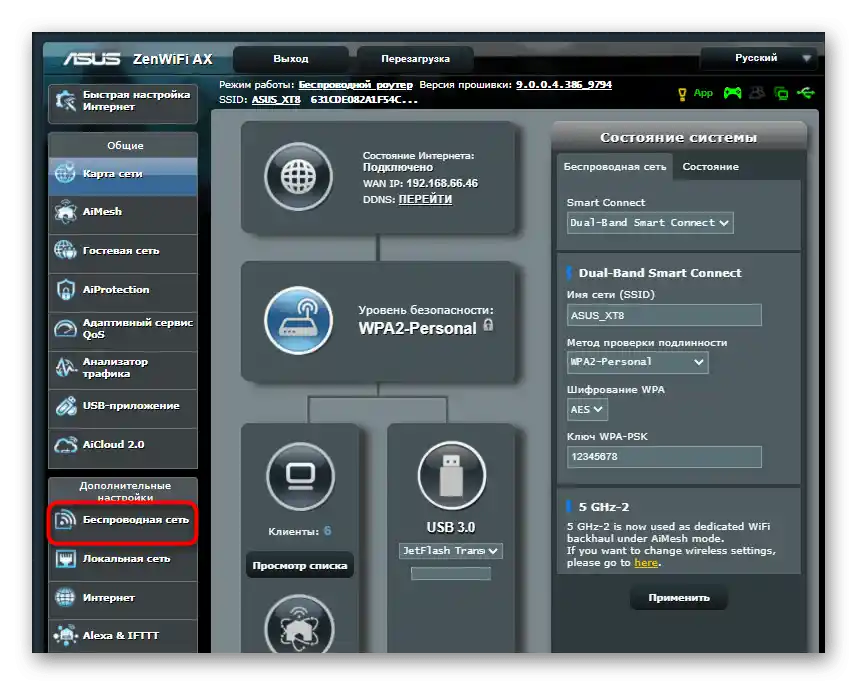
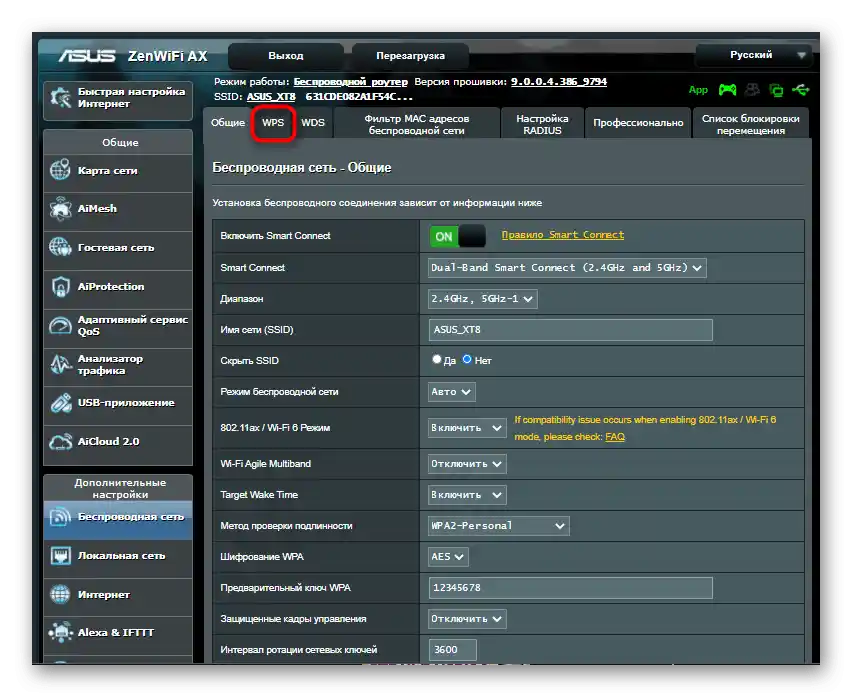
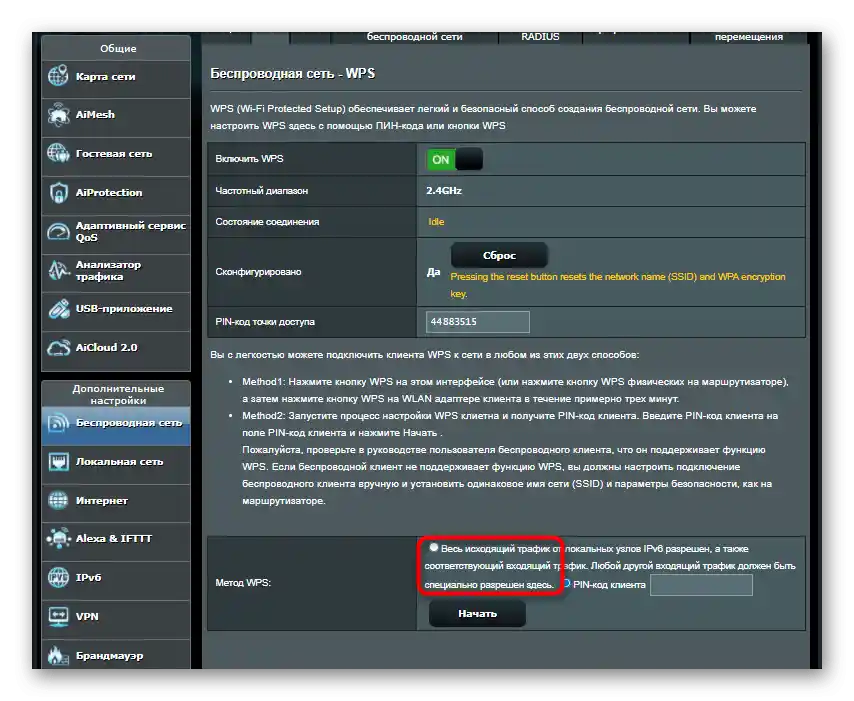
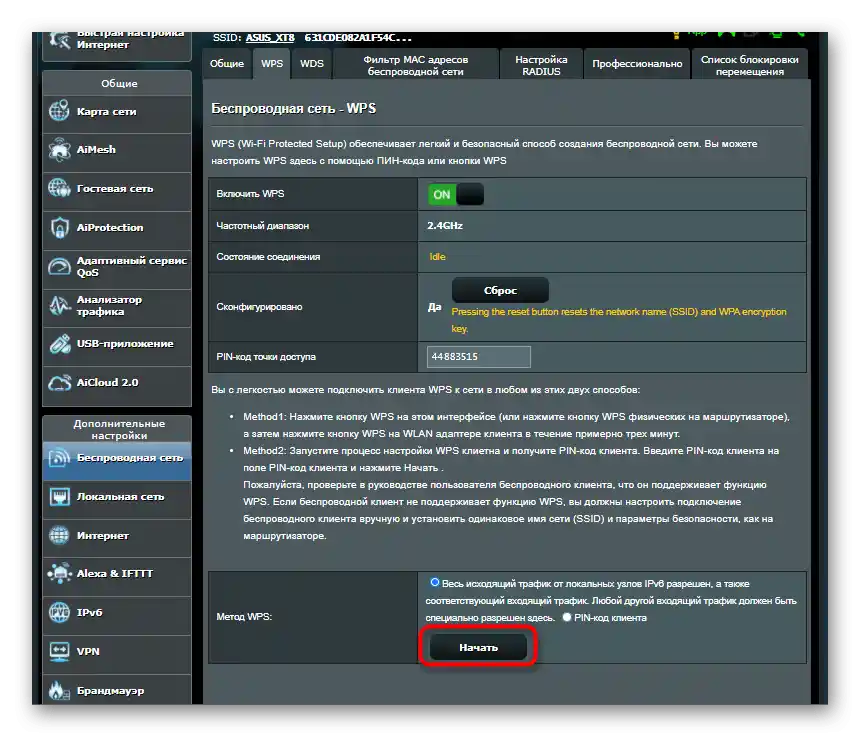
Korak 3: Povezivanje u sustavu Windows
Preostaje samo razjasniti što treba učiniti u samom operativnom sustavu prijenosnog računala: proširite popis dostupnih mreža i pronađite onu kojoj se želite povezati. Ako WPS još nije aktiviran, bit će vam ponuđeno da unesete sigurnosni ključ. Odmah nakon aktivacije funkcije u web sučelju bit će dostupna otvorena veza.
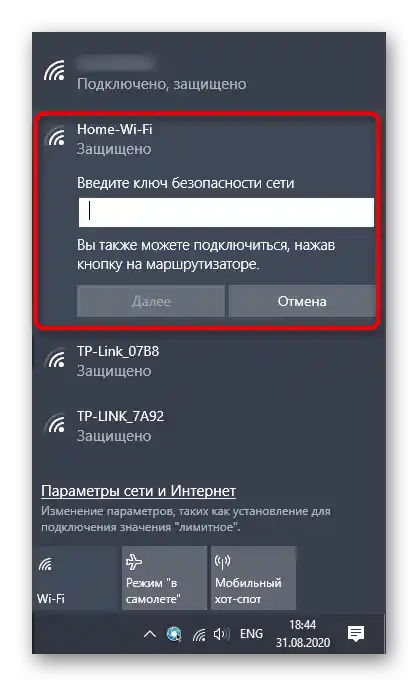
Ako se suočite s situacijom u kojoj Wi-Fi na prijenosnom računalu iz nekog razloga ne radi, obratite se za pomoć posebnoj uputi na našoj web stranici, gdje ćete pronaći detaljan opis svake postojeće metode rješavanja problema.
Više informacija: Wi-Fi ne radi na prijenosnom računalu s Windowsima